1、首先启动WPS演示2013,打开幻灯片,

2、单击菜单栏--幻灯片放映--自定义放映(鼠标放上去会自动提示其作用),它的主要功能是:在当前演示文稿中仅放映选择要显示的幻灯片。
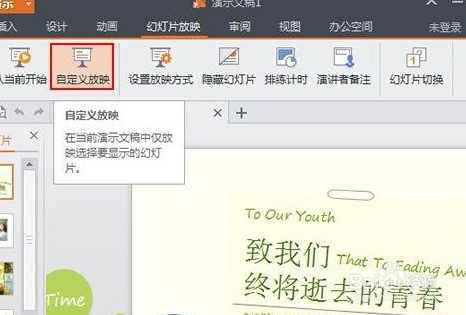
3、点击之后会弹出自定义放映对话框,这时我们单击新建按钮,如下图所示。

4、点击新建之后,会发现左右有两个等大的白色矩形框,
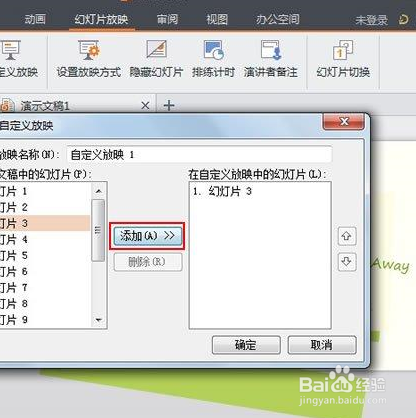
5、左侧矩形框中列出了演示文稿中已经存在的幻灯片,选择左侧需要播放的幻灯片添加到右侧即可,如下图所示。

6、最后点击确定之后会看到生成了自定义放映1,点击放映按钮即可开始播放了,而它所播放的正是你上一步所选择的。

